5 cách để kiểm tra tốc độ NIC của bạn trên Linux
Biết tốc độ của bộ điều hợp mạng có thể hữu ích trong nhiều trường hợp khác nhau. Ví dụ: nó giúp bạn xác định xem bạn có thể sử dụng hết băng thông sẵn có hay không, hoặc nếu bạn định nâng cấp mạng của mình, bạn có thể kiểm tra xem NIC hiện tại của mình có đủ khả năng hay không hoặc liệu bạn có cần nâng cấp NIC của mình hay không.
Bất kể lý do hay tình huống nào, nhiều tiện ích dòng lệnh có thể được sử dụng để xác định tốc độ card giao diện mạng (NIC) trên hệ thống máy tính Linux.
Tìm NIC được kết nối với PC Linux của bạn
Trong thiết bị máy tính của bạn, bạn có thể sở hữu một hoặc nhiều thẻ giao diện mạng (NIC) được kết nối với nó. Để xác định mọi NIC có thể truy cập được trên hệ điều hành dựa trên Linux, bạn có thể sử dụng lệnh “ip” cho mục đích này.
ip link show
Giao diện sẽ hiển thị danh sách tất cả các Thẻ giao diện mạng (NIC) kèm theo số nhận dạng tương ứng của chúng. Để xác định đặc tính hoạt động của mỗi NIC, người ta có thể sử dụng một trong hai quy trình sẵn có.
Kiểm tra tốc độ NIC của bạn trên Linux bằng ethtool
Việc sử dụng ethtool mang đến cơ hội cho người dùng truy cập thông tin chi tiết về trình điều khiển và giao diện mạng thông qua một loạt lệnh được nhập qua thiết bị đầu cuối. Điều này bao gồm dữ liệu liên quan đến tốc độ, tính song công cũng như các phép đo thống kê liên quan đến từng kết nối mạng tương ứng. Hơn nữa, công cụ dòng lệnh mạnh mẽ này còn hỗ trợ khả năng sửa đổi các cấu hình liên quan đến các kết nối mạng này, đóng vai trò là nguồn chẩn đoán có giá trị trong việc giải quyết mọi vấn đề tiềm ẩn liên quan đến card giao diện mạng.
Đảm bảo rằng bạn có bản cài đặt chức năng của ethtool trên hệ điều hành của mình bằng cách cài đặt sẵn hoặc cài đặt nó thông qua trình quản lý gói như apt hoặc yum. Để kiểm tra xem nó hiện có sẵn hay không, hãy thực thi lệnh “ethtool” trong thiết bị đầu cuối của bạn và xem lại mọi thông báo lỗi để được hướng dẫn thêm.
sudo apt install ethtool
Việc chạy lệnh “ethtool” kết hợp với tên Thẻ giao diện mạng (NIC) cụ thể sẽ mang lại thông tin toàn diện về các đặc điểm của thẻ, chẳng hạn như tốc độ hoạt động, khả năng song công, giao thức liên kết được bật và các thuộc tính liên quan bổ sung.
ethtool <interface>
Để hiển thị tốc độ tăng tốc do Thẻ giao diện mạng (NIC) thể hiện, hãy sử dụng lệnh sau:
sudo ethtool <interface> | grep Speed
Kết quả hiển thị cho biết card giao diện mạng hoạt động ở tốc độ truyền một gigabit mỗi giây.
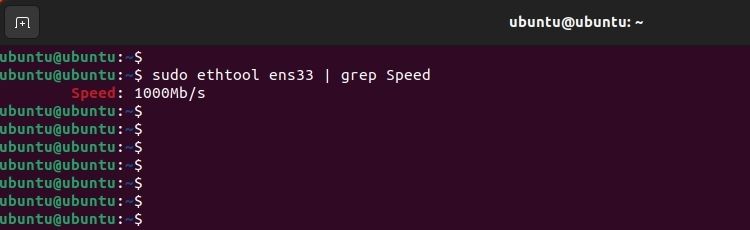
Kiểm tra tốc độ NIC bằng hệ thống tập tin/sys
Thư mục /sys/class/net/ chứa nhiều loại tệp cung cấp thông tin chi tiết về thẻ giao diện mạng (NIC) được liên kết với thiết bị của bạn. Cụ thể, tốc độ truyền và nhận dữ liệu của mỗi NIC được ghi lại trong tệp /sys/class/net//speed . Người ta có thể đọc thông tin này bằng lệnh cat .
cat /sys/class/net/<interface>/speed
Để có được tốc độ dữ liệu của bộ điều hợp mạng có tên “ens33”, người ta có thể thực hiện lệnh sau:
cat /sys/class/net/ens33/speed
Đầu ra sẽ thể hiện tốc độ truyền cho card giao diện mạng của bạn.
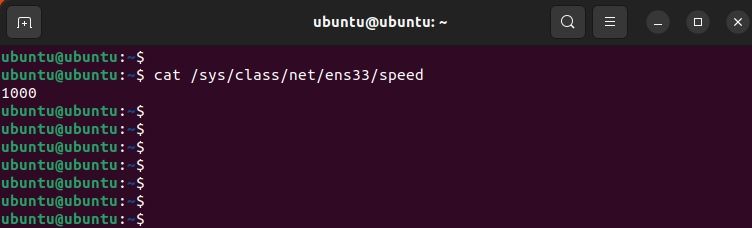
Sử dụng dmesg để xem tốc độ NIC
Việc sử dụng lệnh dmesg kết hợp với chức năng grep cho phép người dùng trích xuất dữ liệu thích hợp liên quan đến khởi động hệ thống và khởi tạo phần cứng. Bằng cách sử dụng sự kết hợp này, người ta có thể nhận biết và tách biệt các chi tiết như tốc độ hoạt động của card giao diện mạng hoặc trạng thái kết nối vật lý của nó.
Để truy xuất thông tin liên quan đến hiệu suất của Thẻ giao diện mạng (NIC) trong Linux, hãy thực thi lệnh “dmesg” và chuyển hướng đầu ra của nó thông qua tiện ích “grep”, theo sau là mã định danh cụ thể cho NIC được đề cập.
sudo dmesg | grep <interface>
Thông tin được cung cấp bao gồm nhiều khía cạnh khác nhau, bao gồm tốc độ của thẻ giao diện mạng (NIC) cùng với các chi tiết liên quan đến điều kiện liên kết và cấu hình song công.
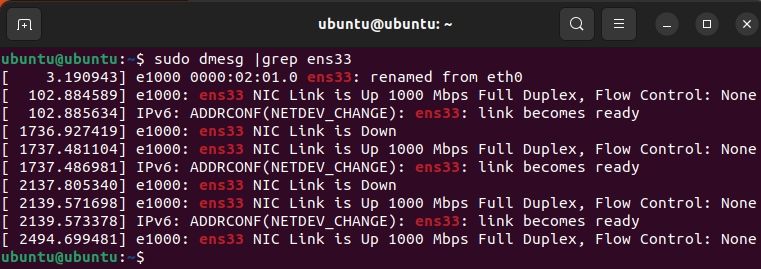
Sử dụng mii-tool để kiểm tra tốc độ NIC của bạn trên Linux
MiI-Tool là một tiện ích dòng lệnh đáng kính được thiết kế cho hệ điều hành Linux, cho phép người dùng kiểm tra chi tiết cấu hình của Thẻ giao diện mạng (NIC), chẳng hạn như trạng thái liên kết hoạt động, chế độ song công và tốc độ truyền dữ liệu. Tiện ích này đóng vai trò là giải pháp thay thế có giá trị cho những người sử dụng các hệ thống lỗi thời không có khả năng hỗ trợ ứng dụng ethtool tiên tiến hơn.
Để đánh giá hiệu suất của Thẻ giao diện mạng (NIC), hãy thực hiện lệnh “mii-tool” theo sau là tên cụ thể của NIC được đề cập. Điều này sẽ cung cấp cho bạn thông tin liên quan đến các thông số hoạt động và khả năng của giao diện mạng.
sudo mii-tool <interface>
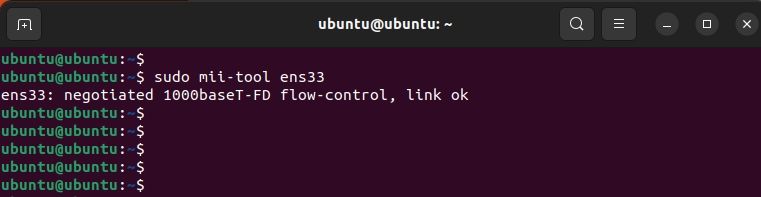
Sử dụng lệnh networkctl
Việc sử dụng lệnh networkctl cho phép người dùng xem xét và sửa đổi tình trạng kết nối mạng. Ngoài ra, lệnh này cho phép kiểm tra dữ liệu liên quan đến các liên kết, bao gồm kiểu chữ, trạng thái hoạt động, tốc độ, chỉ định, địa chỉ phần cứng, trình điều khiển mô-đun hạt nhân, v.v.
Để xác định hiệu suất của Thẻ giao diện mạng (NIC) trong Linux, người ta có thể sử dụng lệnh “ethtool”, theo sau là tên giao diện và các số liệu thống kê cần thiết như song công, tốc độ và tự động đàm phán. Ví dụ: để hiển thị thông tin về bộ điều hợp Ethernet đầu tiên, bạn sẽ nhập “ethtool eth0”. Điều này sẽ cung cấp thông tin chi tiết về cài đặt hiện tại của thiết bị bao gồm tốc độ, chế độ song công và các thông số liên quan khác.
networkctl status <interface>
Lệnh được cung cấp sẽ hiển thị thông tin toàn diện liên quan đến card giao diện mạng (NIC), bao gồm cả dữ liệu hiệu suất của nó. Tuy nhiên, nếu mối quan tâm chính của một người chỉ là đạt được tốc độ của NIC thì có thể thực hiện một cách tiếp cận khác bằng cách sử dụng lệnh “grep” trong một đường dẫn. Cụ thể, sau khi thực hiện lệnh ban đầu, kết quả đầu ra có thể được chuyển hướng qua đường dẫn đến tiện ích “grep” để trích xuất có chọn lọc thông tin mong muốn.
networkctl status <interface> | grep Speed
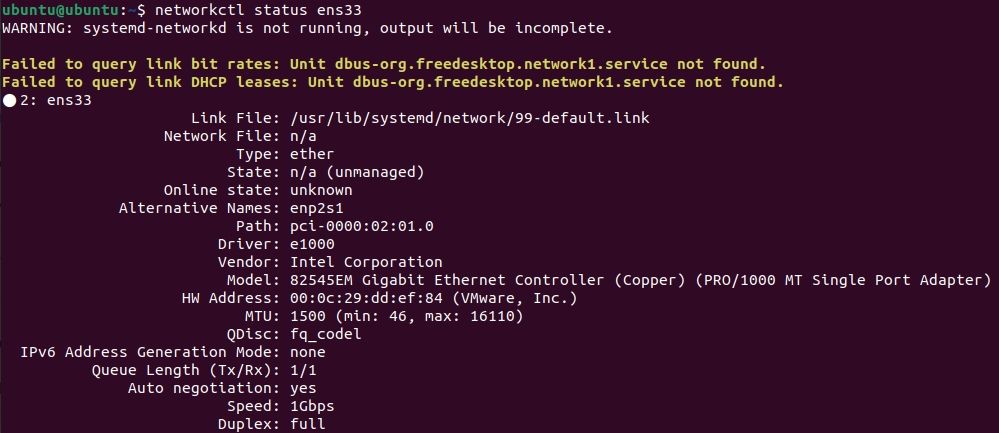
Tìm tốc độ NIC của bạn trên Linux thật dễ dàng
Việc hiểu được tốc độ hoạt động của Card Giao diện Mạng cho phép người ta phân biệt được dung lượng của nó đối với tốc độ mạng. Bằng cách tự làm quen với quy trình xác định tốc độ của NIC trong môi trường Linux, người ta có thể thực hiện đánh giá băng thông kết nối internet của mình để xác minh xem họ có nhận được tốc độ truyền dữ liệu được chỉ định từ Nhà cung cấp dịch vụ Internet hay không.